6 個 Microsoft Teams 狀態碼(及其意義)
快速提示Microsoft Teams 狀態碼可讓您了解使用者在做什麼。您可以手動調整您的狀態,或讓 Teams 自動設定。設定正確的狀態可以幫助您避免在忙碌時受到打擾。Microsoft Teams 具有多種狀態?用戶可以設定以指示他們的可用性等級。狀態也可能會自動調整,具體取決於您使用應用程式的方式。本指南介紹了多個 Microsoft Teams 狀態代碼,並解釋了每個狀態代碼的含義及其使用方法。
狀態代碼 1. 可用?是預設的線上狀態,表示您已登入並在 Microsoft Teams 上處於活動狀態,但未參與會議。此程式碼非常簡單地讓其他用戶知道您在線上並且可以聊天,如果有人想打電話給您或發送訊息給您。
狀態代碼 2. 忙「忙」? Microsoft Teams 狀態代碼表示相關人員正在忙碌。他們可能正在開會或通話(如果您接聽電話,Teams 會自動將您的狀態切換為「忙碌」),或者他們可能正在忙於其他活動。您仍然會收到有關「忙碌」的通知。但這是一種有用的方式,可以讓您的聯絡人知道您很可能不會立即回覆。
狀態代碼 3.請勿打擾“請勿打擾” Microsoft Teams 狀態代碼比「忙碌」高一級。它的意思正是它所說的嗎?用戶不希望被打擾。如果應用此設置,您將不會收到來自 Teams 的任何通知,並且人們會知道不要打擾您。
狀態代碼 4. 馬上回來?是另一個相對不言自明的 Microsoft Teams 狀態碼。它表明用戶暫時離開,但不會太久,應該重新上線並且「有空」?不久。此狀態代碼永遠不會自動套用,因此您必須手動選擇它。
狀態代碼 5. 消失此狀態適用於您登入 Teams 但當時沒有開啟程式並且正忙於其他事情,因此可能不會立即回應。它類似於“忙,?”如果您碰巧讓電腦進入睡眠狀態或從行動裝置上的 Teams 切換到其他應用程序,它會自動套用。
狀態代碼 6. 顯示為離線最後,此 Microsoft Teams 狀態程式碼可讓您看起來好像根本沒有登入 Teams。您可以使用它來隱藏您的存在,同時仍可存取該應用程式並在收到任何訊息時接收通知。
如何更改 Microsoft Teams 狀態程式碼這就是 Microsoft Teams 狀態碼的解釋。現在,讓我們看看如何在它們之間進行切換。
在桌面設備上:在桌面版 Teams 上,您所需要做的就是點擊螢幕右上角的個人資料圖片或圖示。然後,按一下您目前已套用的 Microsoft Teams 狀態碼,該程式碼通常為「可用」。如果您剛剛登入。
在行動裝置上:要在行動裝置上調整您的 MS Teams 狀態,只需點擊「選單」即可(三橫線)按鈕。然後點擊您目前的狀態並從提供的清單中選擇您想要的狀態。
使用鍵盤快速鍵:在桌面裝置上,您也可以使用方便的鍵盤快速鍵即時更新 Microsoft Teams 狀態碼。只需輸入?/?進入搜尋框,然後輸入您要設定的狀態:
/available對於?/away為了?/busy為?/dnd為?/brb為“馬上回來”/offline對於?如何設定狀態訊息除了狀態代碼和符號之外,MS Teams 還允許您設定「狀態訊息」。這是一段簡短的文本,您可以與 Microsoft Teams 狀態代碼一起向聯絡人顯示。要存取此選項,只需點擊您的個人資料圖片,然後選擇「設定狀態訊息」。然後您可以輸入您想要的任何訊息並點擊“完成”?來保存它。